
スマホとPCが接続できない!iPhone・Androidの解決方法を解説
Contents[OPEN]
- 1スマホとPCを接続できないと困る!
- 2【iPhone】スマホとPCを接続できないときの対処法
- 2.1画面ロックは解除しよう
- 2.2端末は最新バージョンにアップデートする
- 2.3「コンピューターを信頼する」をタップ
- 2.4iPhoneを再起動する
- 2.5違うPCで試してみる
- 2.6「Apple Mobile Device USB Driver」をインストールしてみる
- 2.7AMDSを再起動する
- 2.8Appleサポートに問い合わせる
- 3【iPhone】スマホとPCを接続できないときの対処法《Mac》
- 3.1Macを再起動する
- 3.2Macを最新バージョンにアップデートする
- 3.3iTunesを最新バージョンにアップデートする
- 3.4ストレージを確認する・空き容量を増やす
- 3.5「システム情報」からiPhoneの認識を確認する
- 3.6Finderの環境設定からiOSにチェックが入っているか確認する
- 3.7Macの使っていないバックグラウンドアプリを終了する
- 4【Android】スマホとPCを接続できないときの対処法
- 4.1画面ロックを解除する
- 4.2最新バージョンにアップデートする
- 4.3再起動する
- 4.4MTP接続とPTP接続を切り替える
- 4.5アプリケーション開発モードに切り替える
- 4.6接続時にポップアップする「USBをマウントしない」をタップ
- 5【Android】スマホとPCを接続できないときの対処法《Windows》
- 5.1対応のUSBドライバをインストールする
- 5.2USB大容量記憶装置としての認識は解除しておく
- 5.3セキュリティソフトを確認する
- 5.4Windowsを再起動する
- 5.5Windowsを最新バージョンにアップデートする
- 6【Android】スマホとPCを接続できないときの対処法《Mac》
- 7スマホとPCを接続できないときの対処法《デバイス・ケーブル》
- 8スマホとPCが接続できないときの注意点
- 9スマホとPCで接続できない原因を見極めて正しい対処を!
端末は最新バージョンにアップデートする
2つ目は、iPhoneのバージョンアップです。
購入した時からそのままの状態でOSを使ってきた方は、互換性の問題でPC側で認識されない可能性があります。
ただし、全てのデバイスでバージョンアップできるとは限りません。
何年も前の機種であればアップデートのサポート外となり、これ以上更新できないので別の対処法を試しましょう。
「コンピューターを信頼する」をタップ
3つ目は、端末認証です。
「このコンピューターを信頼しますか?」と書かれたポップアップが表示された場合は、「信頼」のボタンをタップしてください。
「信頼しない」にしてしまうと通信がブロックされ、同期などの作業ができません。
「信頼」をタップすることで、iPhone内部のストレージにアクセス許可を与えるのでデータのやり取りができるようになるというわけです。
初めて同期する方は、この作業をしてからデータ転送しましょう。
iPhoneを再起動する
4つ目は、iPhoneの再起動です。
全く原因が思いつかない場合に有効な対処法なので、まずは試してみましょう。
電源ボタンを長押しして一旦シャットダウンさせることで、一時的なエラーが解決される可能性があります。
違うPCで試してみる
5つ目は、デバイスを変えてみることです。
いつも繋いでいるPC以外に端末を持っている方は、ぜひ別のPCでも試してみてください。
これで改善された場合は、原因はiPhoneでなく、最初に繋いだPC側に問題があると考えられます。
「Apple Mobile Device USB Driver」をインストールしてみる
6つ目は「Apple Mobile Device USB Driver」をPC側にインストールすることです。
iPhoneデバイスを認識させるのに必要なので、適切にインストールされていない場合は再度用意しましょう。
少し応用的なのでやり方を理解した上で操作するのがおすすめです。
「Apple Mobile Device USB Driver」のインストール方法は以下の記事で詳しく紹介されているので、操作に不安な方は併せてチェックしてみてくださいね。
AMDSを再起動する
7つ目は、AMDSの再起動です。
AMDSとは「Apple Mobile Device Service」のことで、PCでiTunesを用いてデバイスを管理する際に必要になります。
WindowsのCortanaの検索バーに「services.msc」と入力しましょう。
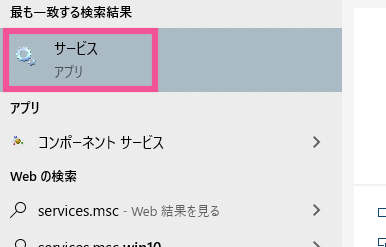
現在PCで稼働中のサービスが一覧で表示されるので、この中からAMDSを見つけ、右クリックをしたあと「再起動」のメニューをクリックすればOKです!
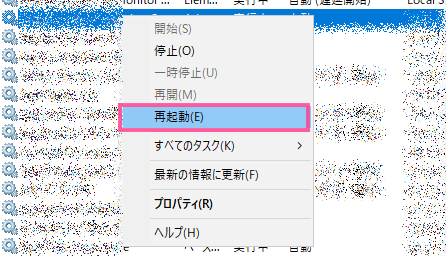
このやり方で再起動ができない場合は、Appleサポートに書かれているやり方を参考にしてみてくださいね。